உங்கள் iPhone அல்லது iPad ஆனது Wi-Fi நெட்வொர்க்குடன் இணைக்கப்படாவிட்டால்
உங்கள் iPhone அல்லது iPad இல் Wi-Fi உடன் இணைப்பதற்கான உதவியைப் பெறுங்கள்.
உங்கள் ரூட்டர் இயக்கத்தில் இருப்பதையும், நீங்கள் அதன் வரம்பிற்குள் இருப்பதையும் உறுதிப்படுத்திக் கொள்ளுங்கள்
உங்கள் Wi-Fi ரூட்டரிலிருந்து நீங்கள் வெகு தொலைவில் இருந்தால், சிக்னலைப் பெற முடியாது, எனவே நீங்கள் அதன் வரம்பிற்குள் இருப்பதை உறுதிப்படுத்திக் கொள்ளுங்கள்.
உங்கள் Wi-Fi இயக்கத்தில் இருப்பதையும், உங்களால் நெட்வொர்க்கைப் பார்க்க முடிவதையும் உறுதிசெய்து கொள்ளவும்
அமைப்புகள் என்பதில் > Wi-Fi என்பதற்குச் சென்று Wi-Fi இயக்கத்தில் இருப்பதை உறுதிசெய்யவும். இணைவதற்கு உங்கள் Wi-Fi நெட்வொர்க்கின் பெயரைத் தட்டவும். நெட்வொர்க் பெயருக்கு அருகில் ஒரு நீல நிற செக்மார்க் இருந்தால், நீங்கள் இணைக்கப்பட்டுள்ளீர்கள் என்று அர்த்தம்.
அமைப்புகள் > Wi-Fi > [உங்கள் நெட்வொர்க்] என்பதன் கீழ் தானியங்கு இணைப்பு முடக்கப்பட்டிருப்பதைக் காண்பீர்கள், மேலும் தகவல் பட்டனைத் தட்டி, பின்னர் தானியங்கு இணைப்பு என்பதைத் தட்டவும்.

கேட்கப்பட்டால், உங்கள் Wi-Fi பாஸ்வேர்டை உள்ளிடவும்
கேட்கப்பட்டால், உங்கள் Wi-Fi உங்கள் Wi-Fi நெட்வொர்க்கிற்கான பாஸ்வேர்டை உள்ளிடவும். உங்கள் கடவுச்சொல் தெரியாவிட்டால் உதவி பெறவும்.
நீங்கள் சரியான பாஸ்வேர்டை உள்ளிட்டாலும், "நெட்வொர்க்கில் இணைய முடியவில்லை" என்ற செய்தியையோ அல்லது "தவறான பாஸ்வேர்டு" என்ற செய்தியையோ நீங்கள் பார்க்கக்கூடும். உங்கள் அனைத்துச் சாதனங்களையும் மீண்டும் தொடங்குங்கள், பின்னர் உங்கள் பாஸ்வேர்டை மீண்டும் உள்ளிட முயற்சிக்கவும்.
உங்கள் Wi-Fi நெட்வொர்க்கில் சிக்கல்கள் உள்ளனவா என்று சரிபார்க்கவும்
iOS அல்லது iPadOS உங்கள் Wi-Fi இணைப்பில் சிக்கலைக் கண்டறிந்தால், நீங்கள் இணைக்கப்பட்டுள்ள Wi-Fi நெட்வொர்க்கின் பெயருக்குக் கீழே ஒரு Wi-Fi பரிந்துரையைக் காணலாம். எடுத்துக்காட்டாக, "இணைய இணைப்பு இல்லை" என்ற எச்சரிக்கையை நீங்கள் காணலாம். மேலும் தகவலைப் பெற, Wi-Fi நெட்வொர்க்கைத் தட்டவும்.
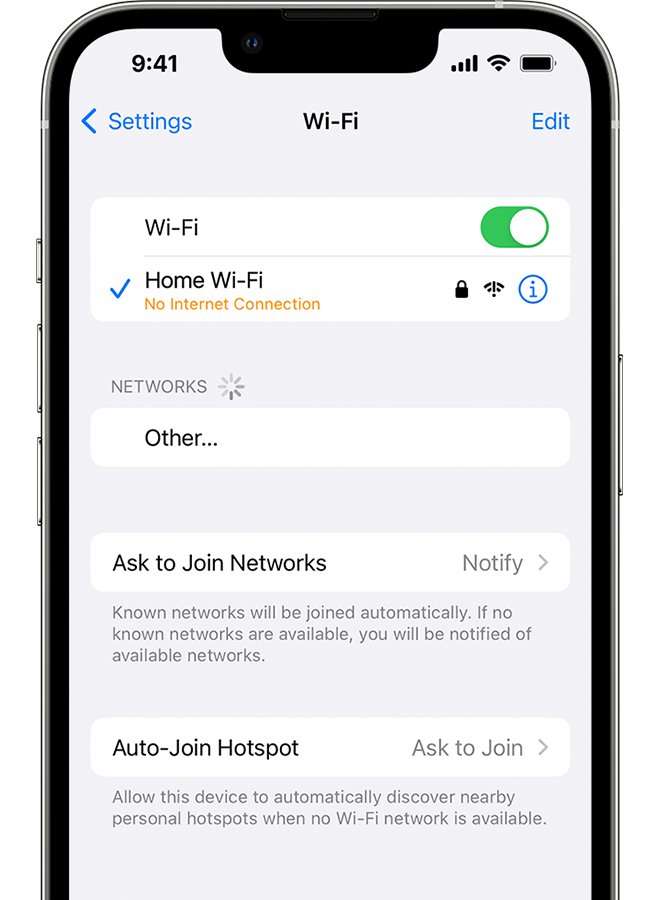
உங்கள் கேபிள்களையும் இணைப்புகளையும் சரிபார்க்கவும்
உங்களால் இன்னும் உங்கள் நெட்வொர்க்குடன் இணைக்கவோ அல்லது ஆன்லைனில் இணையவோ முடியவில்லை என்றால், உங்கள் ரூட்டர் மோடமுடன் இணைக்கப்பட்டு இயக்கப்படுகிறதா என்பதை உறுதிசெய்து கொள்ளுங்கள்.
மீண்டும் தொடங்கு
உங்கள் iPhone ஐ மீண்டும் தொடங்கவும் அல்லது iPad.
உங்கள் ரூட்டரும் கேபிள் அல்லது DSL மோடமும் இயங்கிக் கொண்டிருந்தால், அவற்றை மின்சார இணைப்பில் இருந்து கழற்றி, பின்னர் மறுபடியும் இணைத்து மீண்டும் தொடங்கவும்.
ஒவ்வொரு சாதனத்தையும் மீண்டும் தொடங்கிய பிறகு, சிக்கலைச் சரிசெய்துவிட்டீர்களா என்று பார்க்கவும்.
உங்கள் நெட்வொர்க் அமைப்புகளை மீட்டமைக்கவும்
நீங்கள் iOS அல்லது iPadOS 15 அல்லது அதற்குப் பிந்தைய பதிப்பைப் பயன்படுத்துகிறீர்கள் என்றால், அமைப்புகள் > பொது > [சாதனத்தை] இடமாற்று அல்லது மீட்டமை > மீட்டமை > நெட்வொர்க் அமைப்புகளை மீட்டமை என்பதைத் தட்டவும்.
நீங்கள் iOS அல்லது iPadOS 14 அல்லது அதற்கு முந்தைய பதிப்பைப் பயன்படுத்துகிறீர்கள் என்றால், அமைப்புகள் > பொது > மீட்டமை > நெட்வொர்க் அமைப்புகளை மீட்டமை என்பதைத் தட்டவும்.
இது நீங்கள் முன்பு பயன்படுத்திய Wi-Fi நெட்வொர்க்குகள் மற்றும் பாஸ்வேர்டுகள், மொபைல் அமைப்புகள், VPN மற்றும் APN அமைப்புகளையும் மீட்டமைக்கும்.

கூடுதல் உதவி பெறுங்கள்
நீங்கள் Wi-Fi நெட்வொர்க்குடன் இணைந்திருந்தாலும் ஆன்லைனில் செல்ல முடியவில்லையெனில், அதே Wi-Fi நெட்வொர்க்கை மற்ற சாதனங்களில் பயன்படுத்திப் பார்க்கவும். மற்ற சாதனங்களையும் பயன்படுத்தி ஆன்லைனில் செல்ல முடியவில்லையெனில், சேவையில் தடை ஏற்பட்டிருக்கலாம். உங்கள் கேபிள் நிறுவனம் அல்லது இணைய வழங்குநரை உதவிக்கு அழைக்கவும்.
வேறு இடத்தில் உள்ள Wi-Fi நெட்வொர்க்குடன் இணைக்க முயற்சிக்கவும். உங்கள் சாதனத்தை இணைக்க முடிந்தால், நீங்கள் உங்கள் Wi-Fi நெட்வொர்க்குக்கு உதவி பெற வேண்டும்.
உங்கள் சாதனத்தை எந்த Wi-Fi நெட்வொர்க்குகளுடனும் இணைக்க முடியாவிட்டால், Apple ஐத் தொடர்பு கொள்ளவும்.
உங்கள் Wi-F ரூட்டரைச் சமீபத்திய ஃபேர்ம்வேருடன் புதுப்பித்து, அந்த ரூட்டர் உங்கள் Apple தயாரிப்பை ஆதரிக்கிறதா என்பதை உறுதிப்படுத்திக் கொள்ளுங்கள். மேலும் தகவலுக்கு, ரூட்டர் உற்பத்தியாளரைத் தொடர்பு கொள்ளவும்.